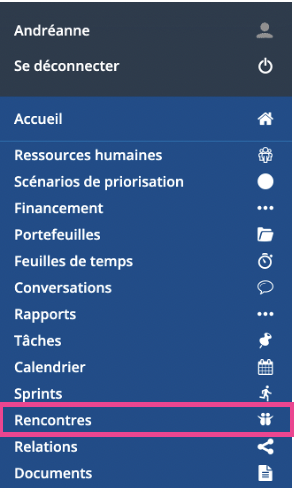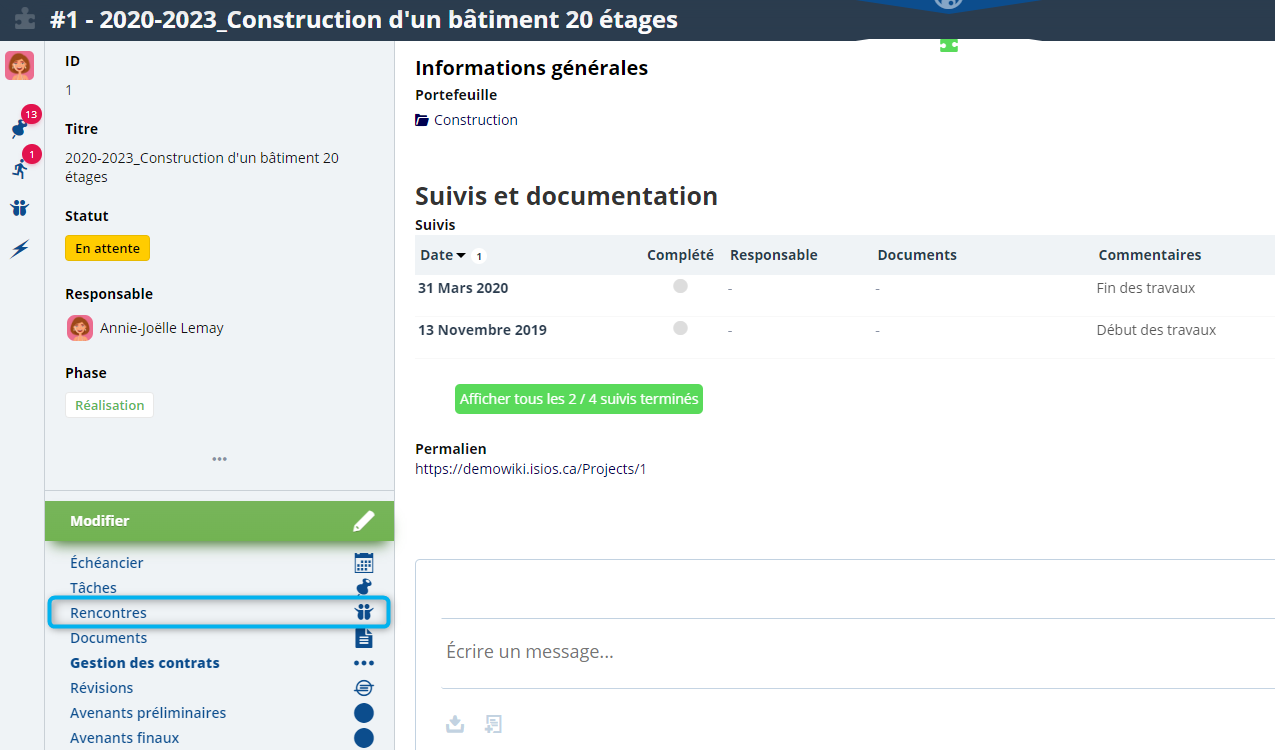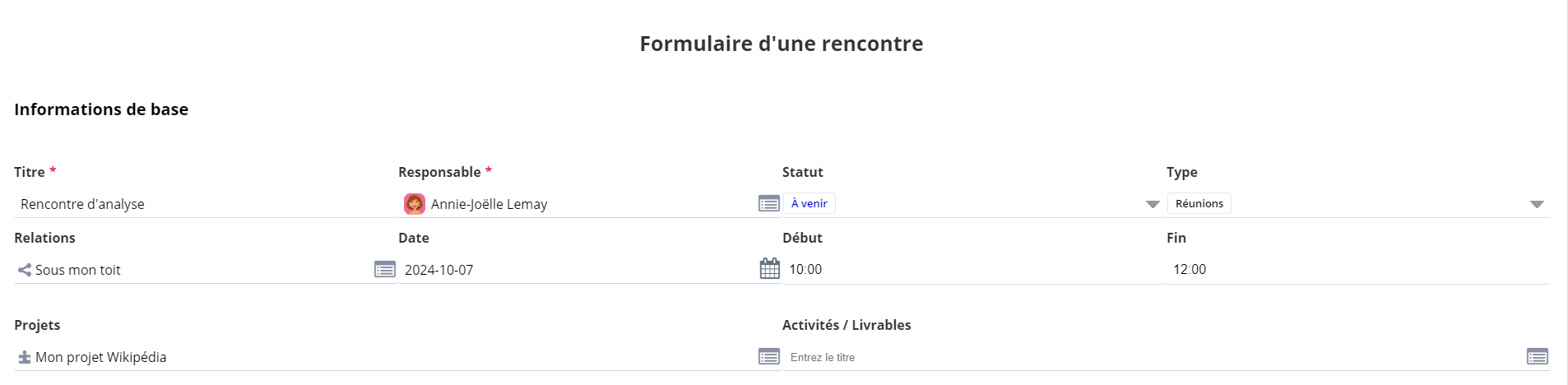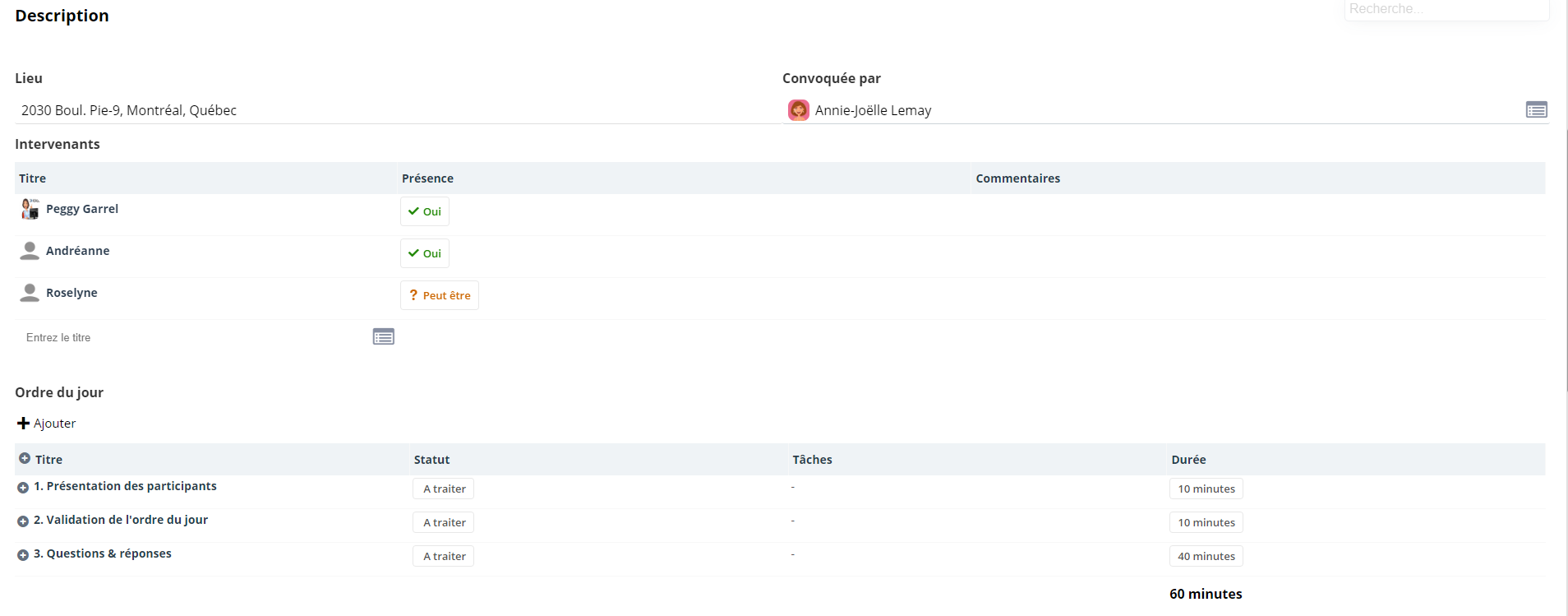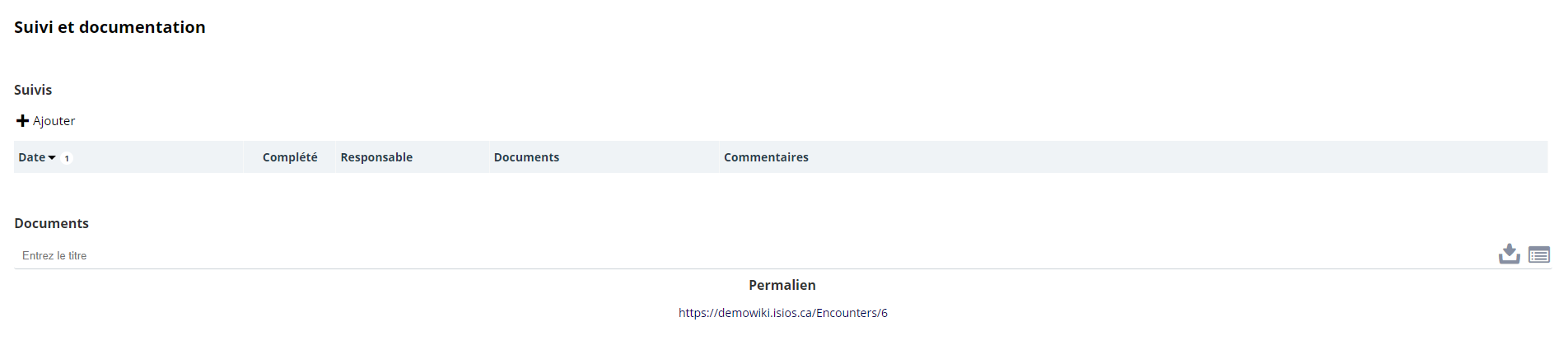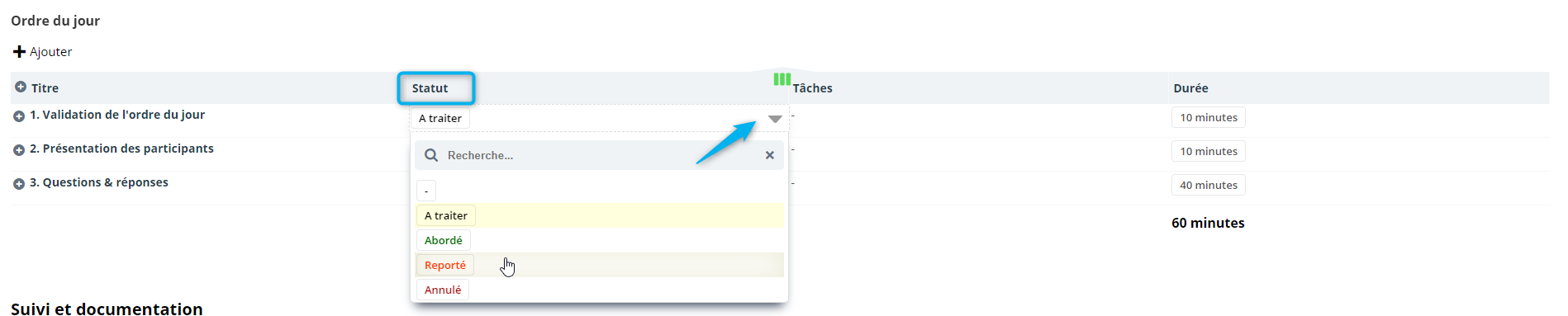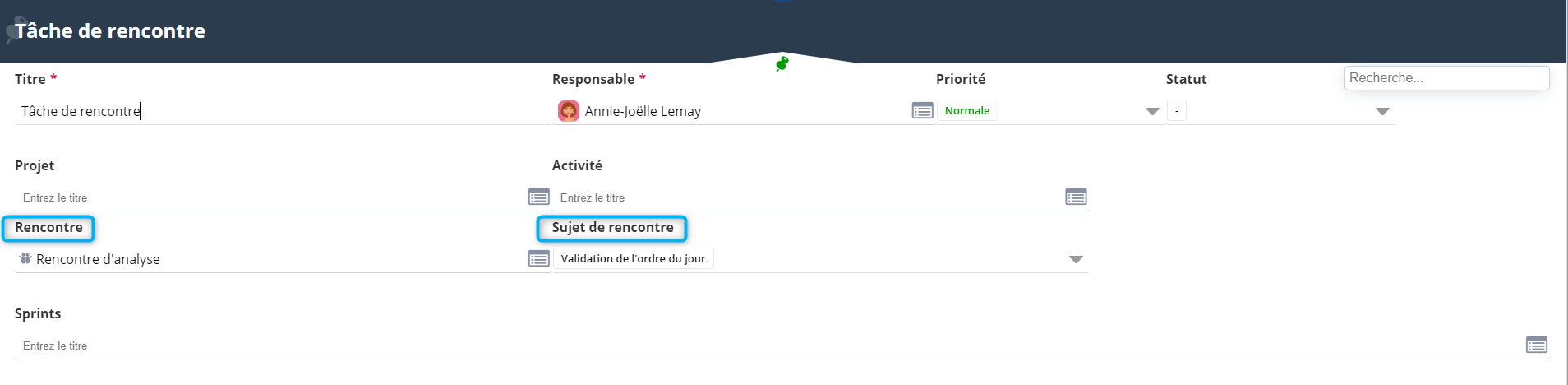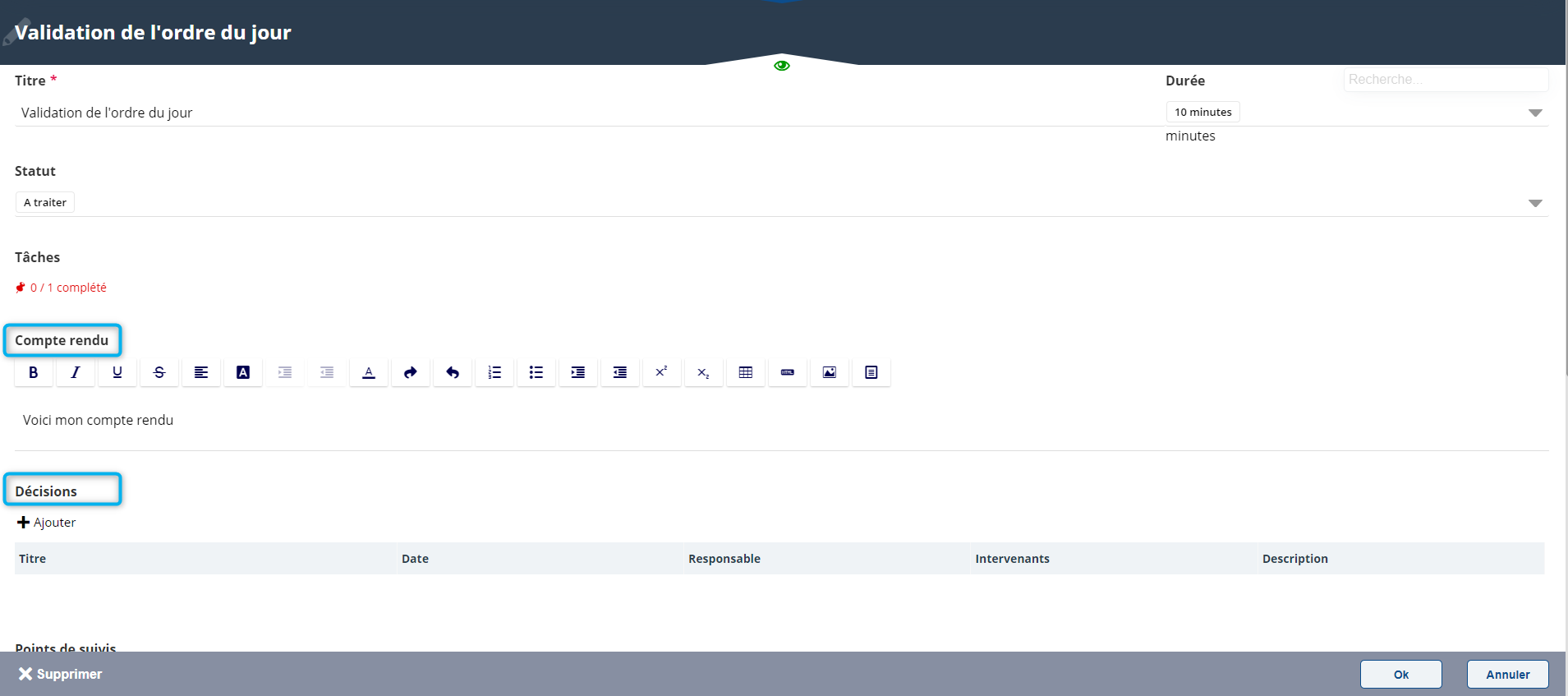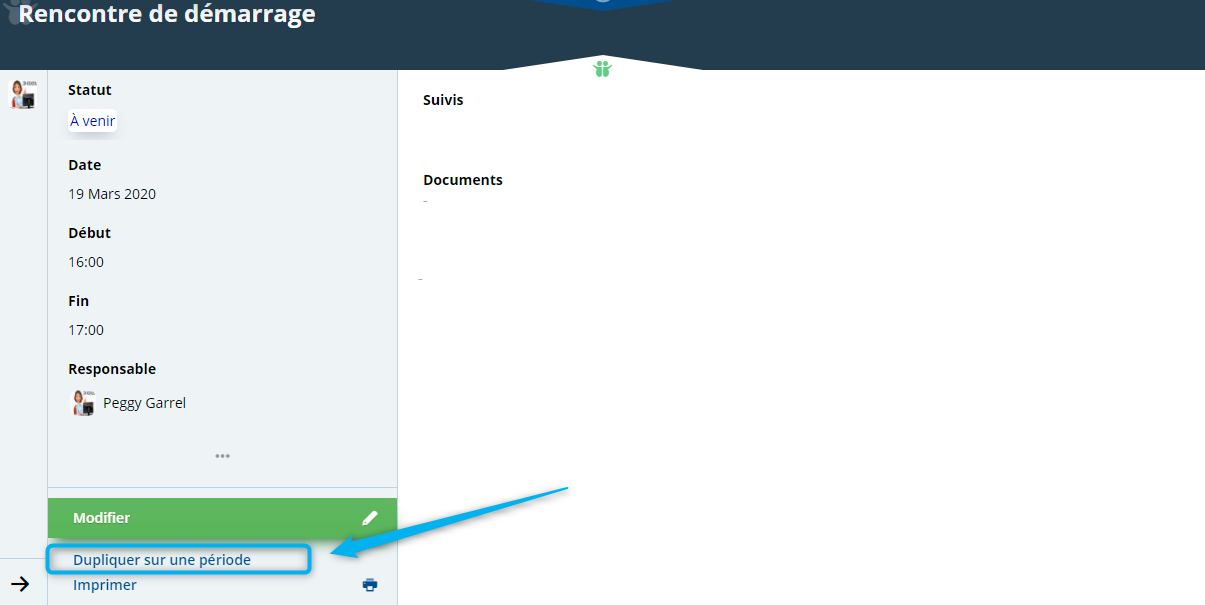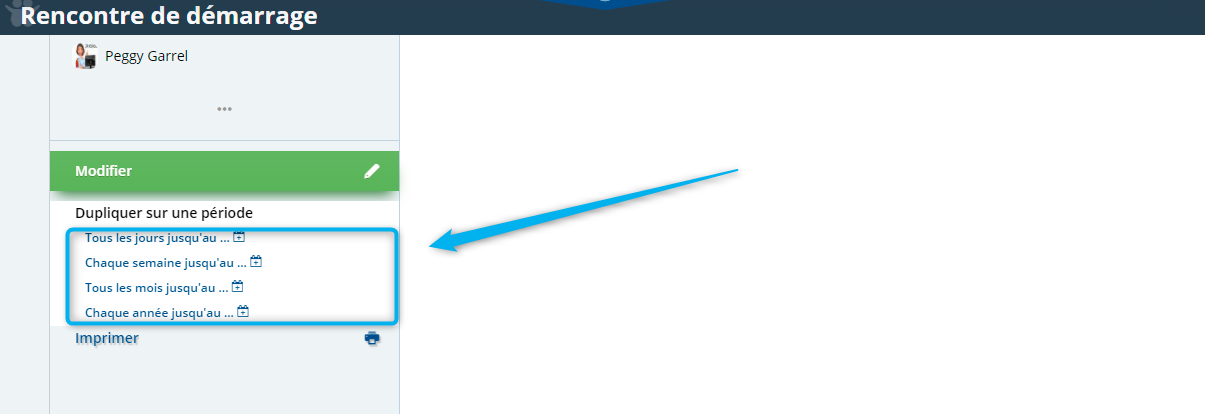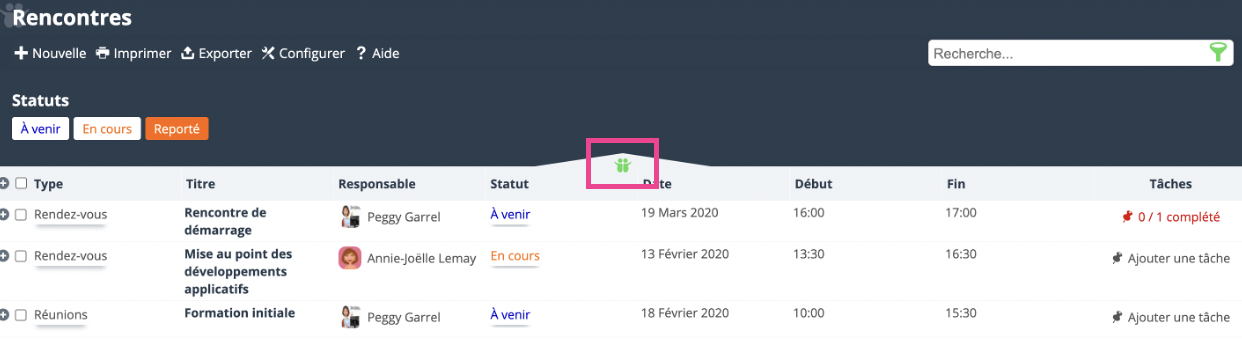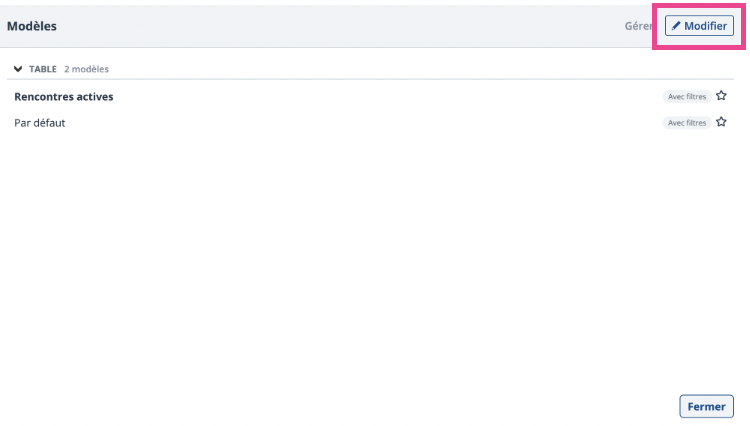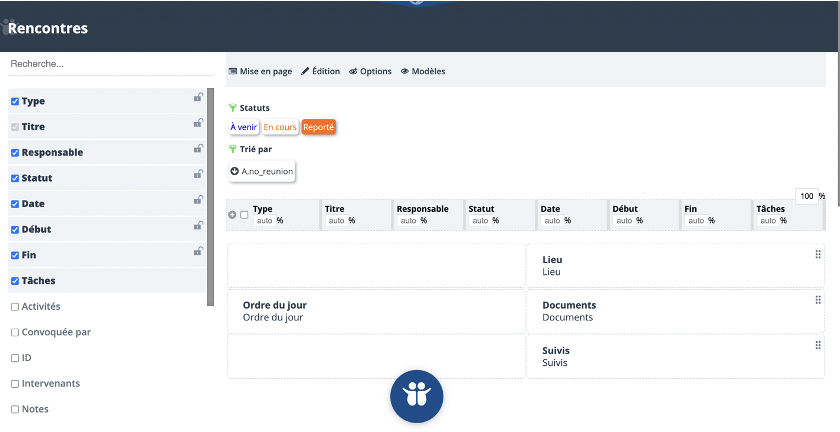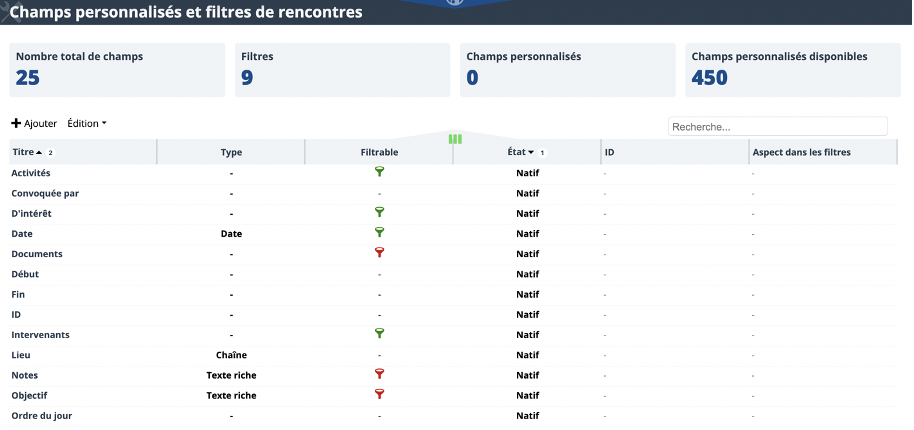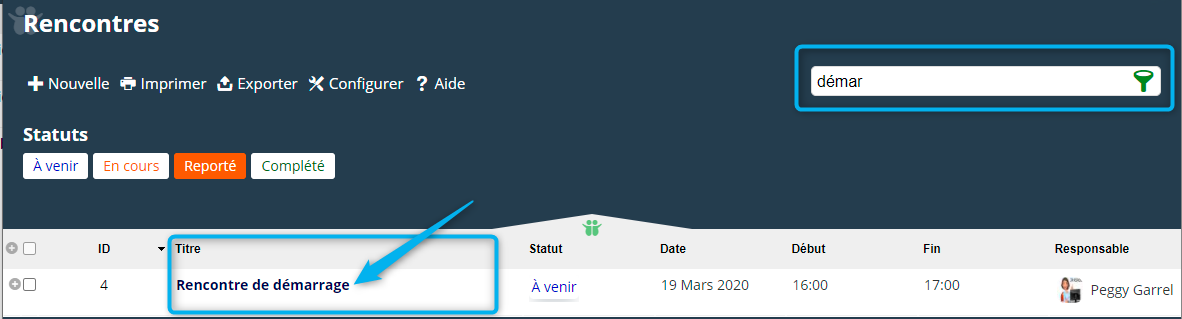Rencontres
L'outil des Rencontres va vous permettre de planifier et de gérer vos activités professionnelles qu'elles soient sous forme de réunion ou de rendez-vous. Cet outil est lié à votre calendrier qui permet donc un suivi quotidien.
Sommaire
Accès à l'outil
Permissions requises
Pour pouvoir accéder à l'outil, la permission globale minimum suivante est requise.
- Sélectionnez Lecture au niveau de la ligne des Rencontres
Pour l'outil des rencontres l'utilisateur doit choisir entre différents types de permissions :
- Permission de lecture
Cette permission permet de voir toutes les rencontres qui ne sont pas associées à un projet.
Si la rencontre est associée à un projet l'utilisateur doit détenir également la permission de lecture dans les permissions de projets.
- Permission d'écriture
Cette permission permet de modifier toutes les rencontres dont l'utilisateur est responsable et qui ne sont pas associées à un projet.
Si la rencontre est associée à un projet l'utilisateur doit détenir également la permission d'écriture dans les permissions de projets.
- Permission d'ajouter
Cette permission permet d'ajouter une rencontre.
Si la rencontre est associée à un projet l'utilisateur doit détenir également la permission d'ajouter dans les permissions de projets.
- Permission de supprimer
Cette permission permet de supprimer les rencontres dont l'utilisateur est responsable et qui ne sont pas associées à un projet.
Si la rencontre est associé à un projet l'utilisateur doit détenir également la permission de supprimer dans les permissions de projets.
- Permission d'Appliquer sur tous les projets
Cette permission permet d'outrepasser les permissions de projet et permet à l'utilisateur de voir toutes les rencontres.
L'outil de gestion des rencontres peut être accédé à partir des différents endroits suivants :
- Barre d'outils
- Menu corporatif
- Menu Burger
- Tableau de bord d'un projet
- Calendrier
Barre d'outils
Vous pouvez accéder à la liste des relations en tout temps en cliquant sur l'icône suivant :
Menu corporatif
Pour accéder à l'outil de gestion des rencontres, cliquez sur le lien situé dans le menu corporatif :
Menu d'intérêts
Pour accéder à la liste des rencontres dont vous êtes responsable ou pour lesquelles vous êtes participant, cliquez sur le lien suivant :
Menu Burger
Pour accéder à l'outil Rencontres via le menu Burger, cliquez sur l'icône. ![]() Puis, sélectionnez Rencontres.
Puis, sélectionnez Rencontres.
Tableau de bord d'un projet
Pour accéder aux rencontres du projet, cliquez sur le lien dans le tableau de bord du projet :
Cet accès vous permettra de visualiser uniquement les rencontres du projet en question.
Calendrier
Pour accéder à l'outil de gestion des rencontres via le calendrier, cliquez sur la date choisie ou bien sur le bouton droit de la souris :
Informations de base
Afin de vous permettre de documenter adéquatement vos rencontres, ISIOS vous fournit un formulaire complet que nous avons séparé en section afin de vous permettre de mieux saisir les nuances de chacune d'entre-elles. Ainsi, nous commençons avec ce que nous pouvons nommer les informations de base.
- Titre : Renseignez le titre de la rencontre.
- Statut : Les statuts d'une rencontre sont des champs configurables, basés sur des états bien précis.
- Type : Les statuts d'une rencontre sont des champs configurables.
- Date : Sélectionnez la date de la rencontre.
- Début et fin : Sélectionnez l'heure de début et de fin de la rencontre.
- Lieu : Inscrire le lieu de la rencontre. Une carte du lieu apparaîtra.
- Responsable : Par définition, le responsable de la rencontre est la ressource en charge de cette dernière. Le responsable renseigné, lors de la création de la rencontre, est par défaut la personne qui va créer la rencontre. Le responsable pourra être changé en cliquant sur le bouton
 pour accéder à la liste des ressources humaines. La rencontre apparaîtra alors dans le calendrier du responsable.
pour accéder à la liste des ressources humaines. La rencontre apparaîtra alors dans le calendrier du responsable. - Intervenants : Ce sont les personnes invitées à participer à la rencontre. Tous les intervenants recevront des notifications concernant la rencontre en question notamment en cas de modification de lieu, de date, d'heure ou de suppression. Pour les utilisateurs d'ISIOS, la rencontre se positionnera également dans leurs calendriers respectifs. Les intervenants pourront alors indiquer leur présence ou non.
- Projets : Associer la rencontre à un ou plusieurs projets.
- Sprint : Associer la rencontre à un sprint.
- Ordre du jour : Préparer un ordre du jour.
- Notes : Ajouter des notes.
- Documents : Ajouter des documents.
Comme toutes les fonctionnalités sur ISIOS, les informations présentes dans la fiche de la rencontre sont personnalisables.
Préparer un ordre du jour
Vous pouvez définir un ou des ordres du jour concernant la réunion. Pour ce faire :
- Cliquez sur Ajouter
- Saisissez l'ordre du jour
Vous pourrez également prioriser l'ordre des points à aborder en glissant les points dans l'ordre souhaité :
- Pour statuer sur un ordre du jour, cliquez sur le statut souhaité dans le menu déroulant :
Ajouter des tâches
Pour ajouter des tâches découlant d'un sujet de rencontre, cliquer sur la ligne dans la colonne pour ouvrir la fonctionnalité des tâches :
 Votre rencontre doit être enregistrée pour pouvoir ajouter des tâches Votre rencontre doit être enregistrée pour pouvoir ajouter des tâches
|
La liste des tâches va alors s'ouvrir avec le filtre de la rencontre, ce qui veut dire que si vous ajouter une tâche, elle sera automatiquement liée à la rencontre et au sujet de l'ordre du jour correspondant. Ajoutez une tâche, puis renseignez les champs et enregistrez.
Une fois la rencontre enregistrée, la tâche apparaîtra en rouge tant qu'elle ne sera pas complétée. Pour y accéder, cliquez sur le lien.
Ajouter un compte rendu et décisions
Pour ajouter un compte rendu et/ou décision pour chacun des sujets de l'ordre du jour, 2 possibilités :
- si la colonne compte rendu ou décision est visible dans le tableau des ordres du jour, entrez directement le contenu dans la colonne.
- si la colonne compte rendu ou décision n'est visible dans le tableau des ordres du jour, cliquez sur le titre du sujet et remplir les champs dans la fiche du sujet.
Programmer une rencontre récurrente
Lors de l'enregistrement d'une rencontre, il est possible de créer également des rentres récurrentes, sur une période définie.
Pour ce faire, cliquez sur le titre de la rencontre à dupliquer, pour accéder à son tableau de bord.
Des options de duplication seront alors proposées :
- Tous les jours jusqu'au ...
- Chaque semaine jusqu'au ...
- Tous les mois jusqu'au ...
- Chaque année jusqu'au ...
Interface de la liste des rencontres
L'outil de gestion des rencontres est présenté sous forme de liste. Comme vous le savez peut-être, la plupart des listes d'ISIOS partagent les mêmes propriétés et fonctions de base. Les champs et les vues de la liste des rencontres sont personnalisables.
Gérer les vues et les détails
Pour sélectionner une vue, cliquez sur l'icône ![]() et sélectionnez le modèle voulu :
et sélectionnez le modèle voulu :
Statuts
Pour configurer les statuts de la liste des rencontres, cliquez sur l'onglet Configurer :
Recherche
Recherche rapide
Afin de trouver rapidement une rencontre parmi une liste exhaustive, un moteur de recherche est mis à votre disposition.
- Inscrivez seulement un numéro recherchera dans l'ID de la rencontre
- Inscrivez un mot recherchera dans le titre de la rencontre
Recherche avec filtres
La liste des rencontres possède des filtres spécifiques, pouvant être combinés afin de créer un effet d'entonnoir permettant ainsi de faire une recherche plus précise :
- Statuts : Filtrer par statuts.
- D'intérêt : Filtrer par ressource d'intérêt (soit responsable de la rencontre, soit participant, soit responsable s'une tâche, d'un suivi dans la rencontre).
- Date début et fin : Vous pouvez chercher une rencontre par une intervalle de dates.
- Participant : Vous pouvez chercher une rencontre par ses participants.
- Projet : Vous pouvez filtrer par projets.
- Relations : Vous pouvez filtrer par relations.
- Responsables : Vous pouvez filtrer par responsable.
- Types : Filtrer par types de rencontre.
 Pour ré-initialiser tous les filtres, faire un clic droit avec la souris sur l'icone du filtre Pour ré-initialiser tous les filtres, faire un clic droit avec la souris sur l'icone du filtre
|